Sayı Tuşlarını Kullanarak Faks Gönderme
Bu bölümde, doğrudan sayı tuşlarını kullanarak çevirme ve faks gönderme işlemlerinin nasıl gerçekleştirileceği açıklanmaktadır.
 Önemli
Önemli
-
Faksların istenmeyen alıcılara ulaşması yanlış numara çevirme veya faks/telefon numaralarının doğru kaydedilmemesi neticesinde mümkün olabilir. Önemli belgeler gönderdiğinizde, faksı telefonla konuştuktan sonra göndermenizi tavsiye ederiz.
-
FAX düğmesine basın.
Faks bekletme ekranı görüntülenir.
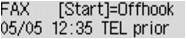
-
Plaka camına veya ADF’ye belgeleri yükleyin.
 Önemli
Önemli-
Çift taraflı bir belge gönderirken belgeyi plaka camına yükleyin. Çift taraflı belgeler ADF'den otomatik olarak taranıp gönderilemez.
 Not
Not-
Belgenin türüne, koşullarına ve belgeyi yüklemeye ilişkin ayrıntılar için:
-
-
Tarama kontrastı ve çözünürlüğünü gerektiği gibi ayarlayın.
Aşağıdaki yordamı izleyerek tarama çözünürlüğünü ve çözünürlüğü ayarlayın.
-
Menü (Menu) düğmesine basın.
FAKS menüsü (FAX menu) ekranı görüntülenir.
-
FAKS gön. ayarları (FAX TX settings) seçeneğini belirlemek için

 düğmesini kullanın, ardından OK düğmesine basın.
düğmesini kullanın, ardından OK düğmesine basın. -
Tarama kontrastı (Scan contrast) seçeneğini belirlemek için

 düğmesini kullanın, ardından OK düğmesine basın.
düğmesini kullanın, ardından OK düğmesine basın.Tarama kontrastı (Scan contrast) ekranı görüntülenir.
-
Tarama çözünürlüğünü seçmek için

 düğmesini kullanın ve ardından OK düğmesine basın.
düğmesini kullanın ve ardından OK düğmesine basın.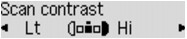
 düğmesi tarama karşıtlığını azaltır ve
düğmesi tarama karşıtlığını azaltır ve  düğmesi de tarama karşıtlığını artırır.
düğmesi de tarama karşıtlığını artırır.OK düğmesine basarsanız LCD, FAKS gön. ayarları (FAX TX settings) ekranına geri döner.
-
Tarama çözünürlüğü (Scan resolution) seçeneğini belirlemek için

 düğmesini kullanın, ardından OK düğmesine basın.
düğmesini kullanın, ardından OK düğmesine basın.Tarama çözünürlüğü (Scan resolution) ekranı görüntülenir.
-
Tarama çözünürlüğünü seçmek için

 düğmesini kullanın ve ardından OK düğmesine basın.
düğmesini kullanın ve ardından OK düğmesine basın.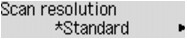
OK düğmesine basılınca, LCD Faks hazırda bekleme ekranına geri döner.
Aşağıdaki ayarlar Tarama çözünürlüğü (Scan resolution) öğesinde seçilebilir.
- Standart (Standard)
-
Sadece metinden oluşan belgeler için uygundur.
- İnce (Fine)
-
İnce yazdırılan belgeler için uygundur.
- Ekstra ince (Extra fine)
-
Ayrıntılı resimler içeren veya ince yazdırma kalitesindeki belgeler için uygundur.
-
Gönderenin faks makinesi Ekstra ince (Extra fine) (300 x 300 dpi) ile uyumlu değilse, faks Standart (Standard) ya da İnce (Fine) çözünürlükte gönderilir.
- Fotoğraf (Photo)
-
Fotoğraflar için uygundur.
 Not
Not-
LCD üzerindeki * (yıldız) işareti geçerli ayarları gösterir.
-
Renkli faks gönderilirken, belgeler her zaman aynı çözünürlükte (200 x 200 dpi) taranır. Resim kalitesi (sıkıştırma oranı), hangi tarama çözünürlüğünün seçili olduğuna bağlı olarak belirlenir. Bunun haricinde, Ekstra ince (Extra fine) ve Fotoğraf (Photo) aynı resim kalitesini sağlar.
-
-
Alıcının faks/telefon numarasını çevirmek için Sayı tuşlarını kullanın.
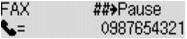
Alıcının faks/telefon numarasını çevirmek için aşağıdaki tuşları kullanın.
- Sayı tuşları:
-
Numarayı girer.
 düğmesi:
düğmesi:-
Boşluk girer.
 düğmesi:
düğmesi:-
Girdiğiniz son karakteri siler.
 düğmesi:
düğmesi:-
Bu düğmeye bir kez basılınca, "#" girilir. Bu düğmeye bir kez daha basılınca, "P" girilir.
-
Renkli gönderim için Renk (Color) düğmesine veya siyah ve beyaz gönderim için Siyah (Black) düğmesine basın.
Makine belgeyi taramaya başlar.
 Önemli
Önemli-
Renkli TX ancak alıcının faks makinesi renkli faksı destekliyorsa mümkündür.
-
Tarama tamamlanıncaya kadar belge kapağını açmayın.
-
-
Göndermeyi başlatın.
-
Belgeyi ADF'ye yerleştirirseniz:
Makine, belgeyi otomatik olarak tarar ve faksı göndermeye başlar.
 Not
Not-
Bir faks gönderimini iptal etmek için Durdur (Stop) düğmesine basın. Bir faks gönderimi devam ederken iptal etmek için Durdur (Stop) düğmesine basın, ardından LCD’deki yönergeleri izleyin.
-
Tarama işlemi devam ederken, Durdur (Stop) düğmesine basıldıktan sonra belgeler ADF’de kalıyorsa, LCD’de Besleyici kapağını kapatın (Close the feeder cover) [OK] Belgeyi çıkartın (Eject the document) görüntülenir. OK düğmesine basılarak kalan belgeler otomatik olarak çıkarılır.
-
-
Belgeyi plaka camına yerleştirirseniz:
İlk belge tarandıktan sonra, sonraki belgeyi yükleyip yüklemediğinizi soran bir onay ekranı görüntülenir.
Taranmış belgeyi göndermek için OK düğmesine basarak göndermeyi başlatın.
 Not
Not-
İki veya daha fazla sayfa göndermek için, mesajı izleyerek sonraki sayfayı yükleyin ve Renk (Color) veya Siyah (Black) düğmesine basın. Tüm sayfalar tarandıktan sonra göndermeyi başlatmak için OK düğmesine basın.
-
Faks göndermeyi iptal etmek için Durdur (Stop) düğmesine basın.
-
-
 Not
Not
-
Makineniz bir PBX (Özel Şube Santrali) sistemine bağlandığında, alıcının faksını/telefon numarasını çevirmeyle ilgili ayrıntılar için sistemin çalıştırma talimatlarına bakın.
-
Makinenin alıcının hattının meşgul olması gibi faksı gönderemediği durumlarda, belirli bir süreden sonra numarayı tekrar çevirme işlevi vardır. Otomatik yeniden çevirme varsayılan olarak etkindir.
-
Tekrar arama için beklemede olan belgeler gibi gönderilmeyen belgeler makinenin belleğinde saklanır. Bu belgeler gönderme hatası durumunda saklanmaz.
-
Tüm belgeler gönderilinceye kadar güç kablosunun bağlantısını kesmeyin. Makinenin fişini çekerseniz, makinenin belleğinde saklanan tüm gönderilmemiş belgeler kaybolur.


